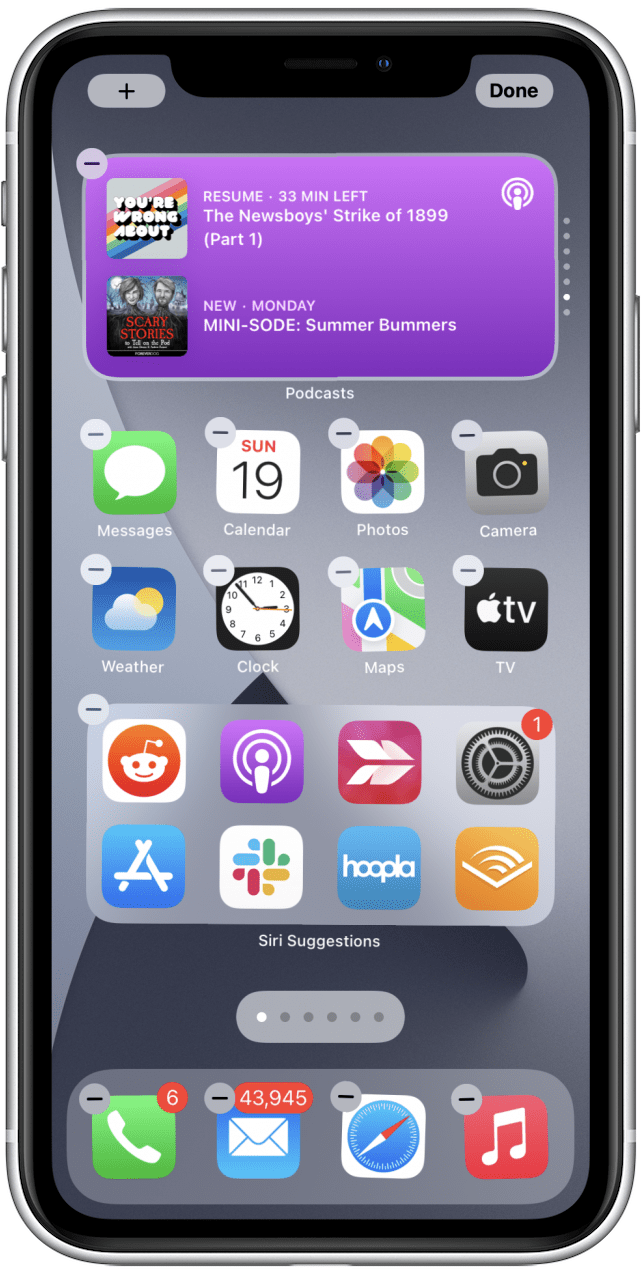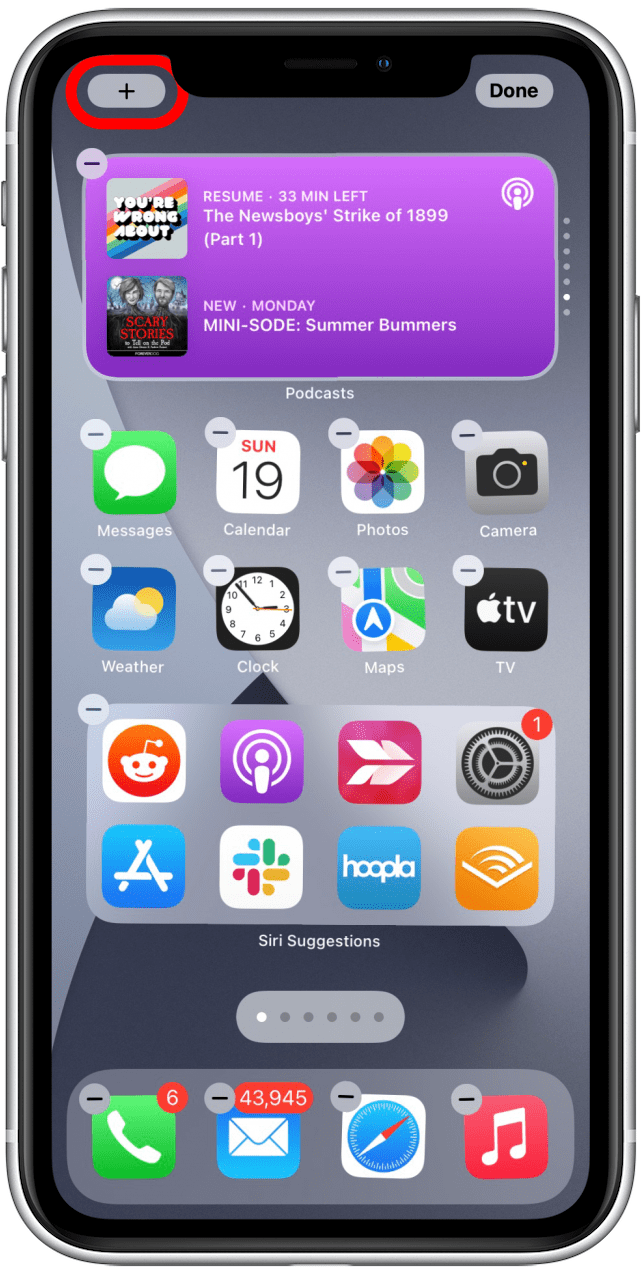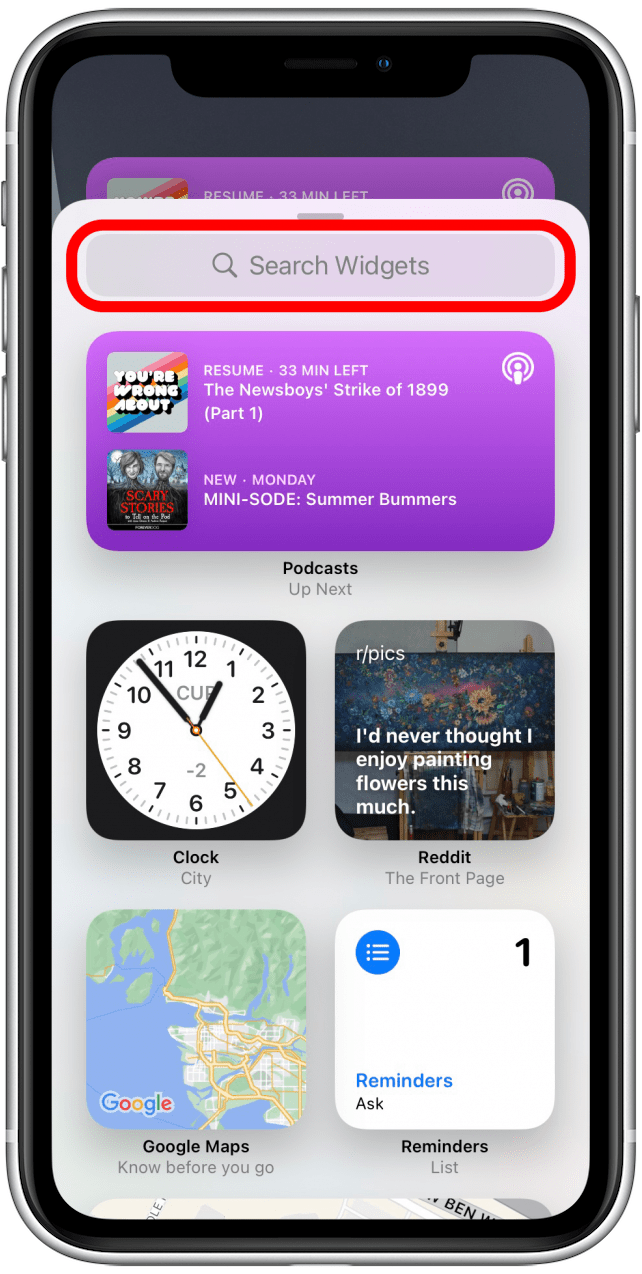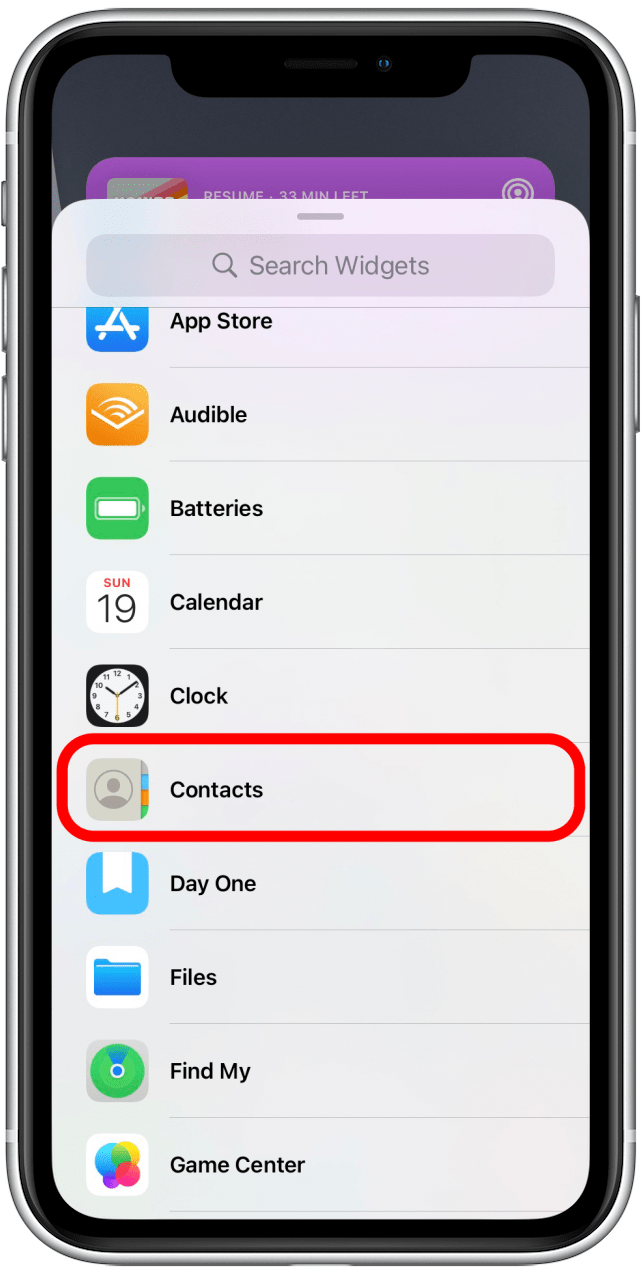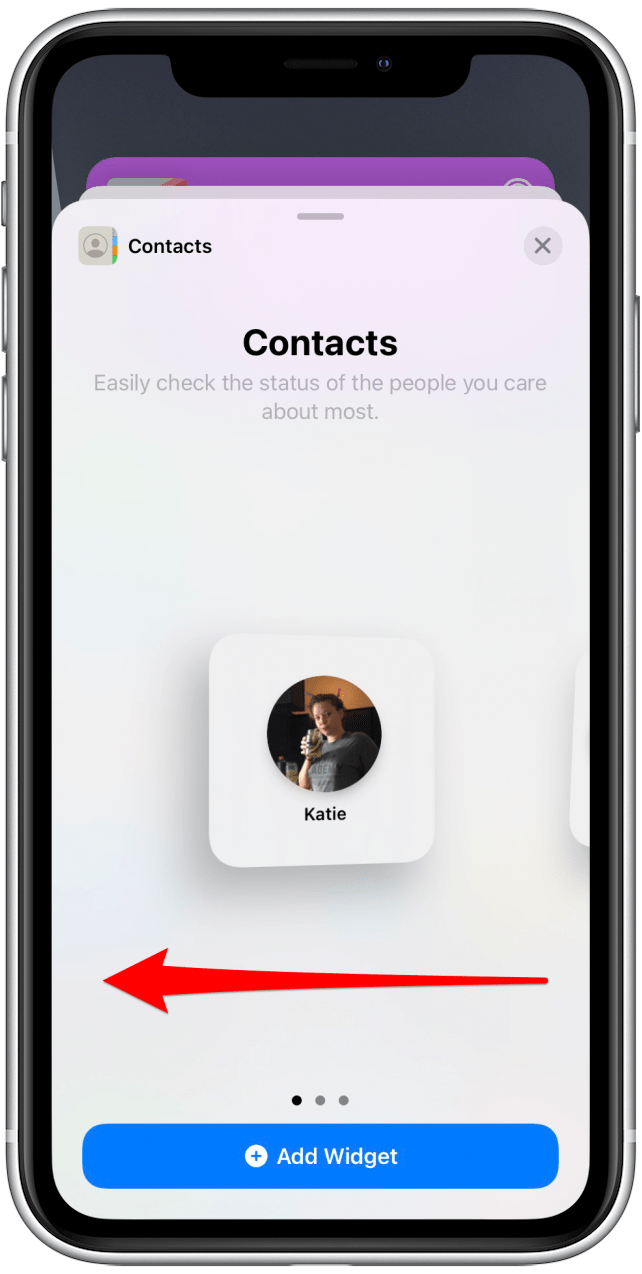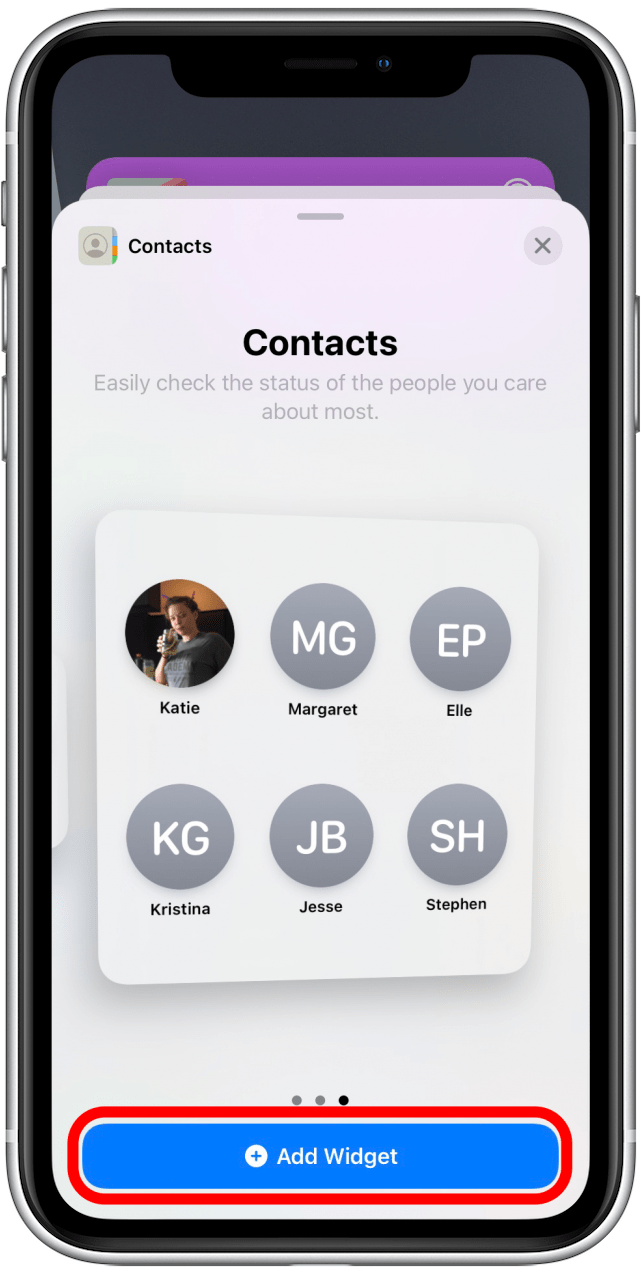iOS 15はiPhoneに多くの変更をもたらしましたが、新しい連絡先ウィジェットはその中でも最も便利なものの一つです。iPhoneのホーム画面にウィジェットを作る方法を学ぶのは簡単で、連絡先ウィジェットでよく使う連絡先をホーム画面に追加するのも同じです。iPhoneのホーム画面に連絡先を保存する方法を学びましょう!
関連iPhoneでアプリを隠す方法
 iPhoneの隠れた機能を発見しよう1日1分でiPhoneを使いこなすためのヒント(スクリーンショットとわかりやすい説明付き)を毎日お届けします。
iPhoneの隠れた機能を発見しよう1日1分でiPhoneを使いこなすためのヒント(スクリーンショットとわかりやすい説明付き)を毎日お届けします。
このヒントを気に入る理由
- **iPhoneのホーム画面にある「連絡先」ウィジェットを使えば、電話やメールをする相手がタップひとつで見つかります。
- **あなたのトップ連絡先の1つ、4つ、または6つを簡単にアクセスできるようにホーム画面に追加することができます。
iPhoneのホーム画面にお気に入りの連絡先を追加する方法
iPhoneのホーム画面に連絡先ウィジェットを追加する前に、iOS 15にアップデートしていることを確認してください。iOS 15のその他の新機能については、ニュースレター今日のヒントをご覧ください。これらの手順を試しても連絡先ウィジェットが連絡先をロードしませんか?お手伝いします。
- ホーム画面を長押しして、アプリのアイコンが動き出すのを確認します。

- 左上の+アイコンをタップします。

- 下にスクロールするか、検索バーに「連絡先」と入力して、連絡先ウィジェットを見つけます。

- 連絡先**をタップします。

- まず、ホーム画面に連絡先を1件追加するオプションが表示されます。スワイプすると、4人または6人の連絡先を追加するオプションが表示されます。

- ホーム画面に追加したいお気に入りの連絡先の数が決まったら、ウィジェットを追加をタップします。

重要:この機能には既知の問題があり、通常は簡単に修正できます。連絡先ウィジェットが正しくロードされない場合は、iPhoneを安定したWi-Fiネットワークに接続し、数時間または一晩放置してみてください。多くの場合、これで問題が解決します。まれに、ウィジェットが正しくロードされないことがあります。この場合、ウィジェットを削除して再度追加してみるか、このソフトウェアのバグを修正する次のiOSアップデートを待つしかありません。
iOS 15はiPhoneに多くの変更をもたらしましたが、新しい連絡先ウィジェットはその中でも最も便利なものの一つです。iPhoneのホーム画面にウィジェットを作る方法を学ぶのは簡単で、連絡先ウィジェットでよく使う連絡先をホーム画面に追加するのも同じです。iPhoneのホーム画面に連絡先を保存する方法を学びましょう!